Как изменить место загрузки Netflix в Windows 10
[ad_1]
Приложение Netflix на вашем компьютере позволяет загружать фильмы и телешоу для просмотра в автономном режиме. Ниже вы найдете инструкции по изменению местоположения загрузки Netflix в Windows 10.
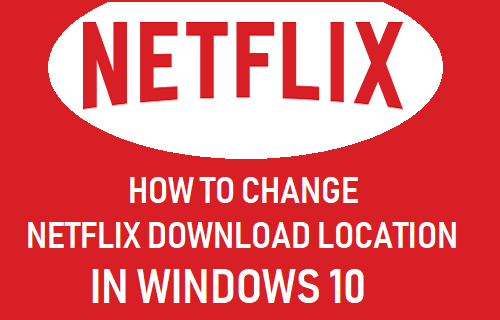
Изменить место загрузки Netflix в Windows 10
По умолчанию Netflix сохраняет все загруженные фильмы и видео на тот же диск, на котором установлено приложение Netflix на вашем компьютере.
Практически это означает, что фильмы и телешоу Netflix будут загружены на главный диск (C 🙂 вашего компьютера.
Однако можно изменить место загрузки Netflix на внешний диск, если на вашем компьютере не хватает места для хранения или вы не хотите загружать основной диск загрузками Netflix.
Место для хранения, необходимое для загрузки фильмов Netflix
Объем памяти, необходимый для загрузки видео Netflix, зависит от продолжительности и качества видео.
Как правило, для загрузки 60 минут видео стандартной четкости требуется 1 ГБ дискового пространства, а для видео такой же продолжительности в формате HD требуется 3 ГБ дискового пространства.
Требования к хранилищу увеличиваются до 7 ГБ, если те же 60 минут видео загружаются в формате Ultra-HD.
1. Измените местоположение загрузки Netflix на внешний диск.
Этот метод перемещает приложение Netflix и все ваши существующие загруженные фильмы и телешоу на вашем компьютере в выбранное новое место хранения.
1. Открытым Настройки > нажмите на Программы значок.
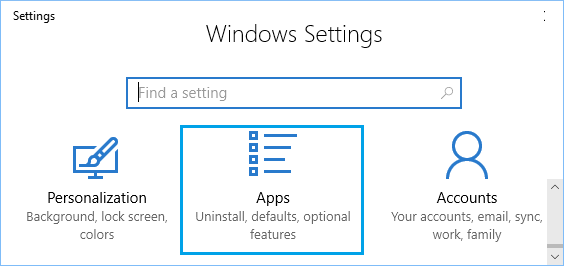
2. На экране приложений нажмите Приложения и функции на левой панели. На правой панели прокрутите вниз и нажмите Netflix.
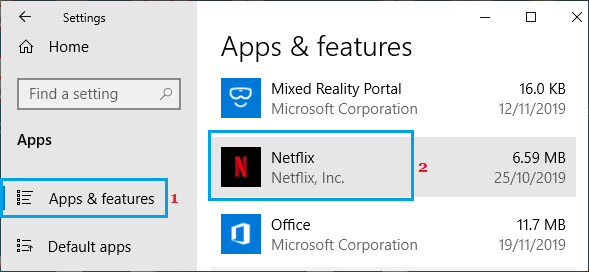
3. Нажать на Переехать кнопку и выберите Водить машину где вы хотите сохранить приложение Netflix и загрузки Netflix.
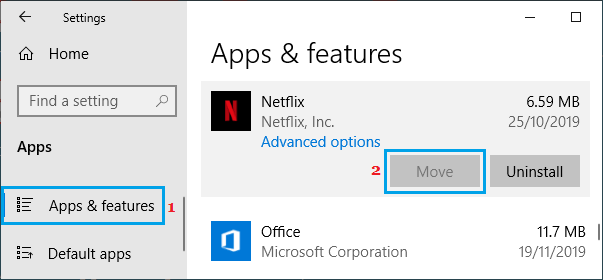
Windows 10 автоматически создаст новую папку (WindowsApps) в корне выбранного диска и переместит приложение Netflix и все загруженные видео в эту папку.
2. Кнопка перемещения Netflix неактивна.
Если кнопка «Переместить» неактивна, вы можете выполнить следующие действия, чтобы изменить место загрузки фильмов и телешоу Netflix на внешний диск.
1. Открытым Настройки > нажмите на Система.
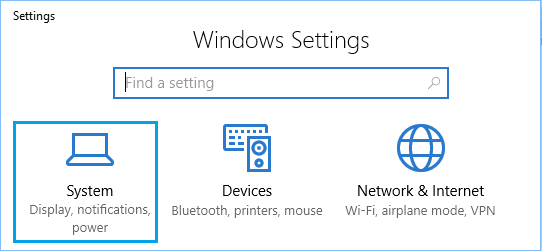
2. На следующем экране нажмите Место хранения на левой панели. На правой панели прокрутите вниз и нажмите Изменить место сохранения нового контента ссылку в разделе «Дополнительные настройки хранилища».
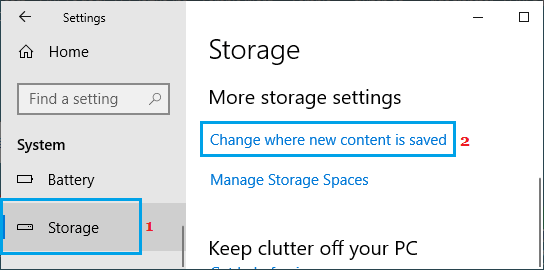
3. На следующем экране щелкните значок Кнопка «Стрелка вниз в разделе «Новые фильмы и телешоу».
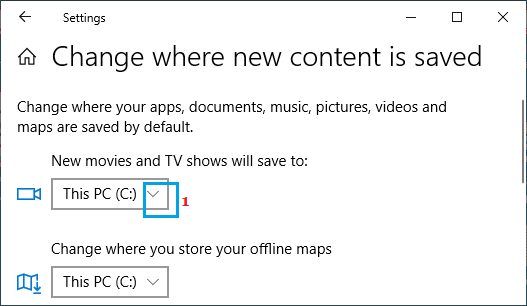
4. В раскрывающемся списке выберите Водить машину где вы хотите скачать фильмы Netflix и нажмите на Применять кнопка.
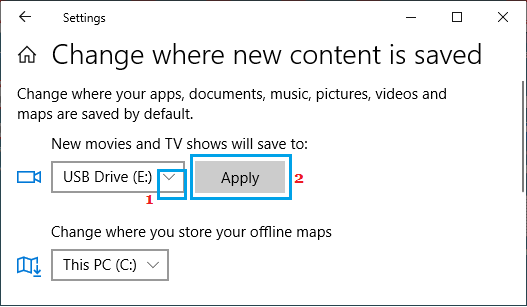
После этого на выбранный диск будут загружены новые фильмы и телешоу из Netflix.
- Как настроить родительский контроль в Netflix
- Как исправить отсутствие звука на Netflix в Windows 10
[ad_2]
